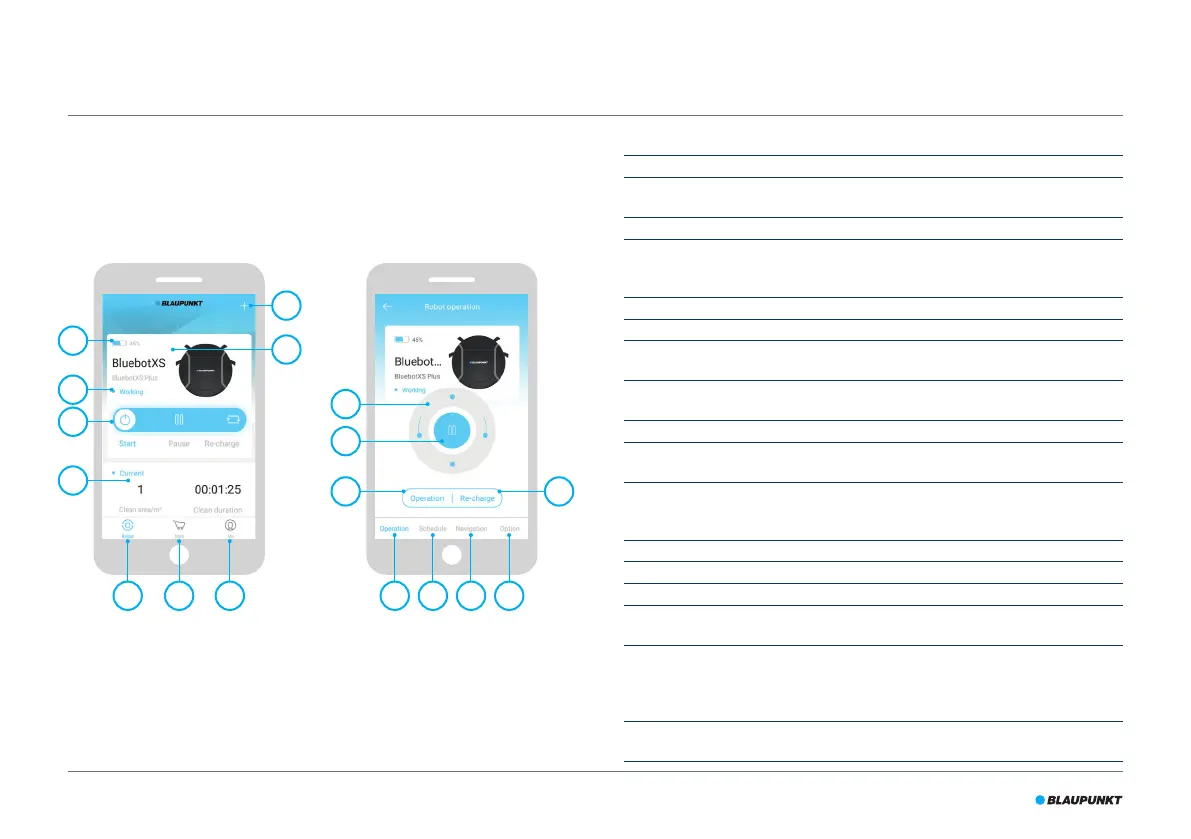126
4.3 Application BluebotXS Plus
Figure 4 et Tableau 7 décrivent les éléments de l'application BluebotXS
Plus. Pour plus d'informations sur l'installation de l'application BluebotXS
Plus, voir la section 5.9.
Figure 4 - Écran d'accueil et écran opérationnel
N° Description
1 Indicateur de niveau de batterie.
2 Working/Standby/Charging/Charging Complete/Auto recharging/Error/
Oine : Statut du robot.
3 Start/Pause/Re-charge : Démarrer, mettre en pause ou recharger le robot.
4 Current/Last : Zone nettoyée et durée de l'activité de nettoyage actuelle ou
de la dernière.
Appuyez sur cette zone pour accéder directement à l'écran de navigation.
5 Robot : Accédez à l'écran d'accueil du robot.
6 Mall : Parcourez la boutique d'achat en ligne et les services liés à votre robot.
7 Me : Ache votre prol, voir gure 5. Appuyez sur la roue dentée pour aller
dans les Paramètres (Settings).
8 Add Device/My Robot/Manual : Ajoutez un nouvel appareil, ouvrez l'aperçu
des appareils ou lisez le manuel d'utilisation.
9 Appuyez sur cette zone pour accéder directement à l'écran opérationnel.
10 Haut / Bas et Tourner à gauche / Tourner à droite : Contrôlez le mouvement du
robot manuellement.
11 Start/Pause : Appuyez sur ce bouton pour démarrer le robot en mode
nettoyage automatique lorsqu'il est en veille. Appuyez sur ce bouton pour
mettre le robot en veille lors du nettoyage.
12 Operation : Appuyez sur ce bouton pour changer le mode de nettoyage.
13 Operation : Ouvrez l'écran opérationnel du robot, voir gure 4.
14 Schedule : Ouvrez l'écran Planication du robot.
15 Navigation : Ouvrez l'écran Navigation du robot. L'écran Navigation ache
une carte en temps réel de la zone que le robot nettoie.
16 Option : Ouvrez l'écran Options du robot. Ici, vous pouvez changer le nom,
mettre à jour le micrologiciel, désactiver / activer les conseils vocaux, ouvrir
la liste des erreurs, supprimer le robot et vérier l'état ainsi que le niveau de
la batterie.
17 Re-charge : Appuyez sur ce bouton pour renvoyer le robot à la station de
charge pour le recharger.
8
9
4
17
5 6 7 151413 16
1
2
3
10
11
12
Tableau 7 - Description des éléments de l'application BluebotXS Plus